 häufiges Problem
häufiges Problem
 So erstellen Sie ganz einfach eine Desktop-Verknüpfung zur Bildschirmtastatur unter Windows 11/10
So erstellen Sie ganz einfach eine Desktop-Verknüpfung zur Bildschirmtastatur unter Windows 11/10
So erstellen Sie ganz einfach eine Desktop-Verknüpfung zur Bildschirmtastatur unter Windows 11/10
Die virtuelle Tastatur ist eine großartige Option für Leute, die lieber Bildschirmtasten anstelle einer physischen Tastatur verwenden. Nicht nur, weil es einfacher ist, sondern auch, weil es zusätzliche Funktionen bietet. Darüber hinaus kommt Ihnen die Bildschirmtastatur zu Hilfe, insbesondere wenn die physische Tastatur nicht mehr funktioniert.
Hardwarefehler sind eine weitere Situation, in der eine Bildschirmtastatur sehr hilfreich ist. Mit der virtuellen Tastatur können Sie alles mit Hilfe der Maus eingeben und im Gegensatz zur physischen Tastatur auch die Tastatursprache ändern. In diesem Fall benötigen Sie einen schnellen Zugriff auf die Bildschirmtastatur, was Sie erreichen können, indem Sie eine Desktop-Verknüpfung für die virtuelle Tastatur erstellen.
In diesem Artikel zeigen wir Ihnen, wie Sie ganz einfach eine Desktop-Verknüpfung für die Bildschirmtastatur unter Windows 11 oder Windows 10 erstellen. So geht's:
Methode 1: Durch An Kontextmenü senden
Mit dieser Methode können Sie durch An Kontextmenü senden eine Desktop-Verknüpfung für die Bildschirmtastatur hinzufügen. Sehen wir uns an, wie das geht:
Schritt 1: Gehen Sie zu Start und geben Sie Bildschirmtastatur in die Windows-Suchleiste ein.
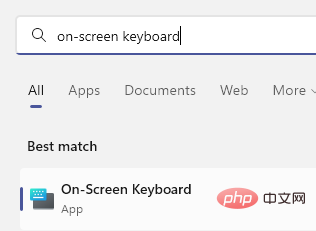
Schritt 2: Gehen Sie zum Abschnitt „Beste Übereinstimmungen“, klicken Sie mit der rechten Maustaste auf das Ergebnis (Bildschirmtastatur) und wählen Sie „Dateispeicherort öffnen“ aus.
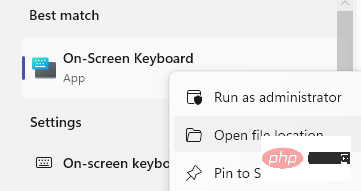 Schritt 3: Suchen Sie im geöffneten Datei-Explorer-Fenster die Datei „On-Screen Keyboard“ (Bildschirmtastatur), klicken Sie mit der rechten Maustaste darauf und wählen Sie „Weitere Optionen anzeigen“ (More Options anzeigen).
Schritt 3: Suchen Sie im geöffneten Datei-Explorer-Fenster die Datei „On-Screen Keyboard“ (Bildschirmtastatur), klicken Sie mit der rechten Maustaste darauf und wählen Sie „Weitere Optionen anzeigen“ (More Options anzeigen).
Als nächstes klicken Sie im Unterkontextmenü auf Senden an
und wählen SieDesktop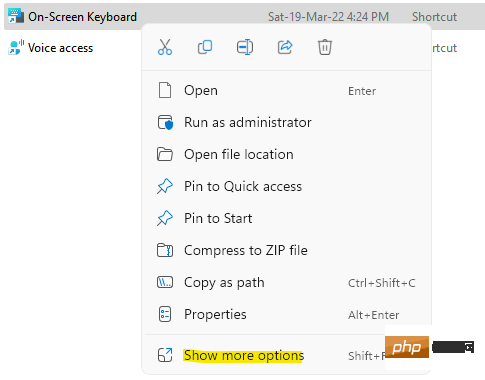
. Dadurch wird sofort eine Verknüpfung zur Bildschirmtastatur auf Ihrem Desktop erstellt. Doppelklicken Sie auf die Verknüpfung, um die virtuelle Tastatur zu öffnen.
Methode 2: Durch Erstellen einer Desktop-Verknüpfung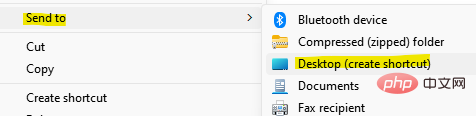 Obwohl dies etwas länger als oben beschrieben ist, ist dies eine weitere Möglichkeit, eine Desktop-Verknüpfung für Ihre virtuelle Tastatur zu erstellen. Befolgen Sie diese Anweisungen, um zu erfahren, wie Sie eine neue Verknüpfung auf Ihrem Desktop erstellen und sofort auf die Bildschirmtastatur zugreifen:
Obwohl dies etwas länger als oben beschrieben ist, ist dies eine weitere Möglichkeit, eine Desktop-Verknüpfung für Ihre virtuelle Tastatur zu erstellen. Befolgen Sie diese Anweisungen, um zu erfahren, wie Sie eine neue Verknüpfung auf Ihrem Desktop erstellen und sofort auf die Bildschirmtastatur zugreifen:
Schritt 1: Gehen Sie zum Desktop, klicken Sie mit der rechten Maustaste irgendwo in einen leeren Bereich, wählen Sie
„Neu“und Wählen Sie aus dem Rechtsklick-Menü „
Verknüpfung“.Schritt 2: Gehen Sie im sich öffnenden Fenster „Verknüpfung erstellen“ zum Feld „Geben Sie den Speicherort des Elements ein“ und geben Sie OSK
ein.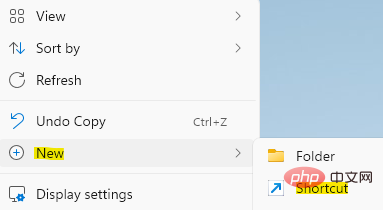
Klicken Sie auf Weiter
, um fortzufahren.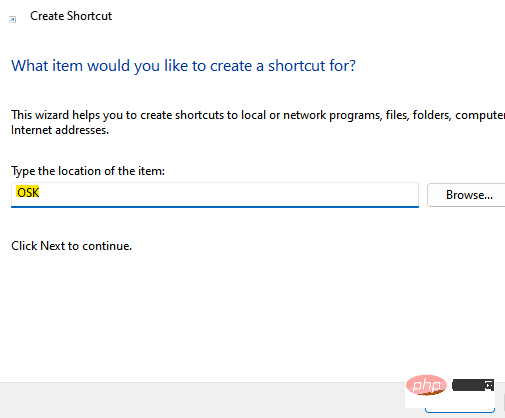 Schritt 3: Geben Sie im nächsten Fenster im Namensfeld diese Tastenkombination ein. Sie können ihr nach Belieben einen beliebigen Namen geben, damit Sie die virtuelle Tastenkombination leicht identifizieren können.
Schritt 3: Geben Sie im nächsten Fenster im Namensfeld diese Tastenkombination ein. Sie können ihr nach Belieben einen beliebigen Namen geben, damit Sie die virtuelle Tastenkombination leicht identifizieren können.
Nennen wir es zum Beispiel „Bildschirmtastatur“ und klicken Sie auf „Fertig stellen“.
Nachdem Sie erfolgreich eine Desktop-Verknüpfung für Ihre Bildschirmtastatur erstellt haben, können Sie jetzt problemlos auf Ihre Bildschirmtastatur zugreifen. Sie müssen jetzt keine physische Tastatur mehr verwenden, was auch dann nützlich ist, wenn die physische Tastatur aufgrund von Hardwareproblemen nicht mehr funktioniert. Die Bildschirmtastatur verfügt über dieselben gemeinsamen Tasten wie eine physische Tastatur, und Sie können eine Touchpad-Maus oder eine externe Maus verwenden, um Tasten auf der virtuellen Tastatur Ihres Vorjahres zu drücken.Das obige ist der detaillierte Inhalt vonSo erstellen Sie ganz einfach eine Desktop-Verknüpfung zur Bildschirmtastatur unter Windows 11/10. Für weitere Informationen folgen Sie bitte anderen verwandten Artikeln auf der PHP chinesischen Website!

Heiße KI -Werkzeuge

Undresser.AI Undress
KI-gestützte App zum Erstellen realistischer Aktfotos

AI Clothes Remover
Online-KI-Tool zum Entfernen von Kleidung aus Fotos.

Undress AI Tool
Ausziehbilder kostenlos

Clothoff.io
KI-Kleiderentferner

AI Hentai Generator
Erstellen Sie kostenlos Ai Hentai.

Heißer Artikel

Heiße Werkzeuge

Notepad++7.3.1
Einfach zu bedienender und kostenloser Code-Editor

SublimeText3 chinesische Version
Chinesische Version, sehr einfach zu bedienen

Senden Sie Studio 13.0.1
Leistungsstarke integrierte PHP-Entwicklungsumgebung

Dreamweaver CS6
Visuelle Webentwicklungstools

SublimeText3 Mac-Version
Codebearbeitungssoftware auf Gottesniveau (SublimeText3)

Heiße Themen
 Leica Sofort 2: Starker Leica-Geschmack, aber die Bildqualität ist nicht zufriedenstellend
Jan 03, 2024 pm 04:08 PM
Leica Sofort 2: Starker Leica-Geschmack, aber die Bildqualität ist nicht zufriedenstellend
Jan 03, 2024 pm 04:08 PM
Ja, ich habe mehr als 3.000 Yuan ausgegeben, um eine echte Leica-Kamera zu kaufen. Dies ist keine gemeinsame Marke von Xiaomi und Sharp. Sie ist sogar in der offiziellen Leica-APP zu finden. Es handelt sich um ein brandneues Produkt, das Leica erst letzten Monat auf den Markt gebracht hat – Sofort2. (Bildquelle: Fotografiert von Lei Technology) Letzten Monat habe ich einen Artikel über die neue Maschine von Leica geschrieben, die einfach Lauch schneidet. Der Preis von mehr als 3.000 Yuan für den Kauf einer solchen Maschine ist auf dem Polaroid-Markt extrem hoch muss zu viel Geld und keinen Ort haben, wo man es ausgeben kann, und ist einfach ein „großer Fehler“. Aber nach dem Motto „Wenn ich nicht zur Hölle fahre, wer soll das sonst tun“, bestellte ich die Leica Sofort2 noch in der Nacht, in der sie in den Handel kam, und wurde ein „echter“ Leica-Benutzer. Aussehen: Ein exquisites Spielzeug? Leica Sofo
 Windows 11 erkennt Bootrec nicht? Wenden Sie diese einfache Lösung an
May 20, 2023 pm 01:50 PM
Windows 11 erkennt Bootrec nicht? Wenden Sie diese einfache Lösung an
May 20, 2023 pm 01:50 PM
Der Bootsektor ist ein wichtiger Teil des Laufwerks, der kurz nach dem Booten des Computers übernimmt. Wenn Sie ein Problem haben, hilft Ihnen bootrec weiter. Was aber tun, wenn bootrec in Windows 11 nicht erkannt wird? Der Bootsektor enthält den MBR oder Master Boot Record, der dabei hilft, das Betriebssystem auf dem Laufwerk zu finden und zu laden. Darüber hinaus können die Probleme Sie daran hindern, Windows 11 effizient oder überhaupt nicht zu starten. Apropos Probleme: Viele melden Meldungen, dass der Bootrec-/Fixboot-Zugriff verweigert wurde, und wir haben dieses Problem in einem separaten Tutorial detailliert beschrieben. In diesem Fall wird empfohlen, den Befehl bootrec auszuführen, um dieses Problem zu beheben. Wenn Sie beim Ausführen des Befehls darauf stoßen
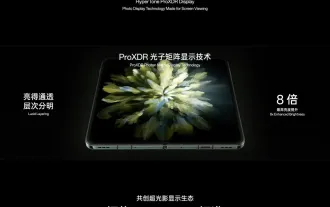 OPPO hat das Richtige getan, indem es ProXDR aufgegeben hat
Jan 06, 2024 pm 11:37 PM
OPPO hat das Richtige getan, indem es ProXDR aufgegeben hat
Jan 06, 2024 pm 11:37 PM
Vor nicht allzu langer Zeit gab OPPO auf dem Pariser Filmfestival bekannt, dass es mit Kasachstan und der Sowjetunion zusammenarbeitet, um eine neue Generation von Super-Licht- und Schatten-Bildgebungssystemen zu entwickeln, die auf der OPPO Find X7-Serie eingeführt werden. Die Entscheidung, diese Neuigkeiten auf der weltweit größten und einflussreichsten Fotomesse bekannt zu geben, zeigt, wie viel OPPO der neuen Generation ultraleichter Bildgebungssysteme große Bedeutung beimisst. Laut OPPO besteht die neue Generation des Super Light and Shadow-Bildgebungssystems hauptsächlich aus drei Teilen: - Super Light and Shadow-Vollhauptkamerasystem, von der Erhöhung der Zoomvergrößerung bis zur Schaffung kreativer Freiheit in mehreren Ansichten; - Super Light and Shadow-Bild-Engine , mit mehr Berechnungen, um weniger Rechenspuren zu erzielen; - Ultraleichte und schattenhafte ProXDR-Anzeige, eine Fotoanzeigetechnologie, die der Bildschirmanzeigemethode entspricht. Unter ihnen bezieht sich „Super Light and Shadow Full Main Camera System“ auf die Hardware des Bildgebungssystems und „Super Light and Shadow Image Engine“ auf das Bild
 So beheben Sie das Problem beim Öffnen des Startmenüs mit der ESC-Taste
May 19, 2023 am 09:11 AM
So beheben Sie das Problem beim Öffnen des Startmenüs mit der ESC-Taste
May 19, 2023 am 09:11 AM
Einige Windows-Benutzer haben sich über ein seltsames Problem mit ihren Windows-Systemen beschwert. Diesen Berichten zufolge öffnet sich das Startmenü nach dem Drücken der Esc-Taste! Dieses Problem kann sehr problematisch sein, da die Esc-Taste häufig zum Schließen oder Minimieren von Präsentationen verwendet wird. Wenn Sie also ebenfalls ein betroffener Benutzer sind, befolgen Sie dieses schnelle und einfache Tutorial, um eine schnelle Lösung zu finden. Problemumgehung – 1. Als Erstes sollten Sie versuchen, Ihr Gerät einmal neu zu starten. Auf diese Weise wird ein einmaliger Fehler behoben. 2. Wenn Sie eine externe Tastatur verwenden, können Sie diese vom System trennen, einige Sekunden warten, sie anschließen und testen. Wenn Sie eine drahtlose Tastatur verwenden, trennen Sie diese bitte vom Computer, warten Sie einen Moment und schließen Sie sie dann erneut an.
 Wie viele Prozesse sollten unter Windows 11 laufen?
May 24, 2023 pm 08:12 PM
Wie viele Prozesse sollten unter Windows 11 laufen?
May 24, 2023 pm 08:12 PM
Windows 11 ist ein tolles Betriebssystem, aber es kann manchmal langsam sein und nicht richtig funktionieren. Wenn Leistungsprobleme auftreten, kann es an der Anzahl der ausgeführten Prozesse liegen. Eine der einfachsten Möglichkeiten, Ihr System zu optimieren, besteht darin, die Anzahl der Prozesse anzupassen, die zu einem bestimmten Zeitpunkt auf Ihrem Computer ausgeführt werden. Wenn Ihr Computer jemals einfriert oder abstürzt, weil Sie zu viele Programme gleichzeitig ausgeführt haben, ist dieser Artikel genau das Richtige für Sie. Welche Hintergrundaufgaben kann ich deaktivieren? Hintergrundaufgaben laufen im Hintergrund Ihres Geräts und sind sehr wichtig, da sie dazu beitragen, die Stabilität Ihres Systems zu gewährleisten. Dazu gehören Updates, Synchronisierung und andere Dienste. Während einige Hintergrundaufgaben nützlich sein können, beanspruchen andere Speicherplatz auf Ihrem Computer, ohne einen wirklichen Nutzen zu bringen. Die Hintergrundaufgaben, die deaktiviert werden können, variieren von Benutzer zu Benutzer. Nehmen Sie uns als
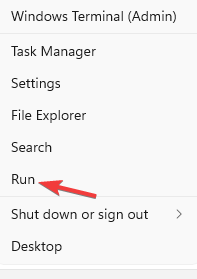 HP-Scanner funktioniert nicht unter Windows 11? 4 einfache Tipps zum Ausprobieren
May 27, 2023 pm 09:10 PM
HP-Scanner funktioniert nicht unter Windows 11? 4 einfache Tipps zum Ausprobieren
May 27, 2023 pm 09:10 PM
Ein nicht funktionierender HP-Scanner unter Windows 11 ist ein häufiges Problem und tritt häufig nach einem Windows 11-Upgrade auf. Auch Scanner anderer Marken wie Canon, Epson und Panasonic haben ähnliche Probleme. Allerdings sind Scanner fehleranfällig, sodass sie manchmal ganz ausfallen. Abgesehen vom jüngsten Upgrade auf Windows 11 kann dieses Problem auch aufgrund veralteter oder fehlerhafter Treiber, beschädigter Systemdateien, beschädigter Windows-Updates aufgrund von Fehlern usw. auftreten. Erste Fehlerbehebung Wie bei jedem anderen externen Gerät müssen Sie zunächst einige grundlegende Dinge überprüfen, bevor Sie mit den eigentlichen Software-Optimierungen beginnen. Stellen Sie zunächst sicher, dass Ihr Scanner oder Multifunktionsdrucker eingeschaltet ist. Mindestens eine der Tasten auf dem Bedienfeld des Druckers sollte aufleuchten.
 So beheben Sie, dass der Registrierungseditor unter Windows 11, 10 nicht geöffnet wird
May 23, 2023 pm 11:31 PM
So beheben Sie, dass der Registrierungseditor unter Windows 11, 10 nicht geöffnet wird
May 23, 2023 pm 11:31 PM
Der Registrierungseditor ist das Tool, mit dem wir Windows-Systemfehler beheben. Es ist das Zentrum der Registrierungsschlüssel und kann mit entsprechenden Anpassungen die meisten Probleme lösen. In seltenen Fällen kann es jedoch auch dazu kommen, dass der Registrierungseditor hängen bleibt. Viele Benutzer haben berichtet, dass bei der Suche nach einem Schlüssel, der auf ihrem System nicht vorhanden ist, Fehler aufgetreten sind. Wenn Sie versuchen, die Suche abzubrechen, bleibt die Anwendung hängen, und selbst wenn Sie die Suche nicht abbrechen, friert die Anwendung mit der folgenden Meldung ein. Der Registrierungseditor funktioniert nicht mehr. Die Hauptursache des Problems ist die Länge des Unterschlüssels. Dieser Fehler tritt auf, wenn die Länge des Unterschlüssels 255 Byte überschreitet. Manchmal kann es jedoch auch an einem Virus oder einer Malware liegen. Wenn Sie dieses Problem auf Ihrem System bemerken, geraten Sie nicht in Panik. Lassen Sie uns in diesem Artikel die Lösung besprechen
 Kann das Meizu 21 Pro mit den Flaggschiffen großer Hersteller mithalten?
Jan 03, 2024 pm 06:10 PM
Kann das Meizu 21 Pro mit den Flaggschiffen großer Hersteller mithalten?
Jan 03, 2024 pm 06:10 PM
Am letzten Tag im November nutzte Meizu die neue Welle von Snapdragon 8Gen3-Telefonen, um sein jährliches Flaggschiff-neues Telefon, Meizu 21, auf den Markt zu bringen. Vor nicht allzu langer Zeit hat diese Website auch eine Bewertung dieses Produkts durchgeführt. Es handelt sich um ein Mobiltelefon mit offensichtlichen Vor- und Nachteilen. Darüber hinaus gibt es beim Meizu 21 derzeit nur ein Modell, im Gegensatz zu anderen Marken, die in mittlere und große Größen unterteilt sind. Für diejenigen, die ein Super-Flaggschiff wollen, scheint das Meizu 21 etwas nicht „Pro“ genug zu sein. (Fotoquelle: Von dieser Seite fotografiert) Allerdings sind aktuelle Nachrichten über Meizu 21Pro im Internet aufgetaucht, was eine gute Nachricht für Meizu-Freunde ist, die sich eine extremere Konfiguration und Erfahrung wünschen. Der Bildschirm des Meizu 21 ist nicht stark genug? 2K-Bildschirm kommt! Die Ladeleistung des Meizu 21 ist nicht hoch genug, 100 W Schnellladung kommt! Könnte es sein, dass Meizu 21 nur ein „kleiner Test“ ist?




